Home > Denkfabrik > Was ist der DirectX Shader Cache unter Windows und wie kann man ihn löschen
August 4, 2025
Was ist der DirectX Shader Cache unter Windows und wie kann man ihn löschen
Der DirectX Shader Cache ist eine Funktion von Windows, die vorab kompilierte Shader-Programme speichert, die von Spielen und grafikintensiven Anwendungen verwendet werden. Shader sind kleine Programme, die auf Ihrer Grafikkarte (GPU) ausgeführt werden, um visuelle Effekte wie Beleuchtung, Schatten und Texturen darzustellen.
Beim ersten Start eines Spiels oder einer Anwendung müssen diese Shader aus dem Quellcode in ein Format kompiliert werden, das Ihre GPU versteht. Dieser Vorgang kostet Zeit und kann zu Rucklern oder längeren Ladezeiten führen. Der DirectX Shader Cache speichert die kompilierten Shader auf der Festplatte, sodass das System sie später wiederverwenden kann. Das sorgt für schnellere Ladezeiten und flüssigeres Gameplay.
1. Schnellere Ladezeiten: Durch das Zwischenspeichern der Shader entfällt die erneute Kompilierung bei jedem Spielstart, was Wartezeiten verkürzt.
2. Flüssigeres Gameplay: Es werden Ruckler vermieden, die durch die Echtzeit-Kompilierung von Shadern während des Spiels entstehen können.
3. Bessere Gesamtleistung: Die GPU kann sich auf das Rendern konzentrieren, statt Shader on-the-fly zu kompilieren.
Die Shader-Cache-Dateien werden in der Regel automatisch von Windows und dem Grafikkartentreiber verwaltet und befinden sich typischerweise in:
Ja, das ist unbedenklich! Windows baut den Shader Cache beim Spielen oder Verwenden von Anwendungen automatisch wieder auf. Manchmal können Shader-Cache-Dateien beschädigt werden oder zu viel Speicherplatz belegen. Das Löschen kann Grafikfehler beheben und Speicherplatz freigeben.
Sie können den Shader Cache mit dem integrierten Windows-Tool Datenträgerbereinigung löschen:
• Startmenü öffnen
• Datenträgerbereinigung eingeben und starten
• Systemdateien bereinigen wählen
• DirectX Shader Cache auswählen und löschen
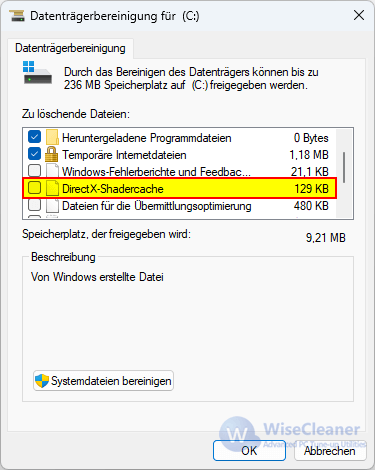
Alternativ bieten Drittanbieter-Tools wie Wise Care 365 und Wise Disk Cleaner eine einfache und sichere Möglichkeit, den DirectX Shader Cache zu säubern. Wise Care 365 überzeugt durch eine benutzerfreundliche Oberfläche und zusätzliche Optimierungsfunktionen für Ihren PC.
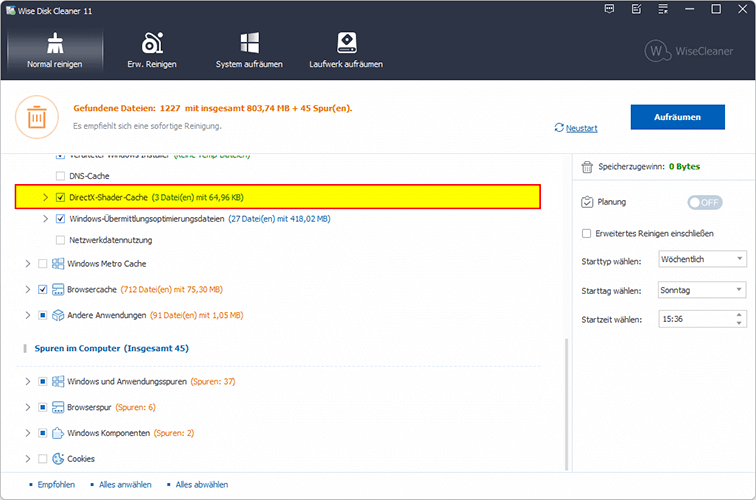
Standard-Pfade:
Details:
• Enthält vorkompilierte DirectX-Shader zur Reduzierung von Rucklern
• Cache-Größe kann bei Vielspielern mehrere Gigabyte erreichen
• Tipp: Bei Grafikproblemen diesen Ordner löschen, um eine Neu-Erstellung zu erzwingen
Standard-Pfade:
Details:
• Unterschiedliche Ordner für verschiedene Grafik-APIs
• Neuere Treiberversionen (ab 2023) nutzen möglicherweise „AMDCache“ als einheitlichen Speicherort
• Cache-Löschung erzwingt Neu-Generierung, kann temporär zu Leistungseinbußen führen
Typische Pfade:
Details:
• Hauptsächlich für Iris Xe und Arc Grafikchips
• Kleinere Cache-Größen im Vergleich zu dedizierten GPUs
• Speicherort variiert je nach Treiberversion
Der DirectX Shader Cache ist ein wichtiger Bestandteil der Zusammenarbeit zwischen Windows und Ihrer GPU, um eine flüssige und qualitativ hochwertige Grafikdarstellung zu gewährleisten. Durch das Speichern vorab kompilierter Shader beschleunigt er Ladezeiten und reduziert Ruckler im Spiel, was das Spielerlebnis deutlich verbessert.
Wenn Sie beim Spielen lange Ladezeiten oder Ruckler bemerken, kann das Löschen des Shader Caches und ein Aktualisieren der Grafikkartentreiber oft Abhilfe schaffen. Nutzen Sie dafür die Windows-eigenen Tools oder bewährte Programme wie Wise Care 365, um Ihren PC optimal zu pflegen.
Beim ersten Start eines Spiels oder einer Anwendung müssen diese Shader aus dem Quellcode in ein Format kompiliert werden, das Ihre GPU versteht. Dieser Vorgang kostet Zeit und kann zu Rucklern oder längeren Ladezeiten führen. Der DirectX Shader Cache speichert die kompilierten Shader auf der Festplatte, sodass das System sie später wiederverwenden kann. Das sorgt für schnellere Ladezeiten und flüssigeres Gameplay.
Warum ist der DirectX Shader Cache wichtig?
1. Schnellere Ladezeiten: Durch das Zwischenspeichern der Shader entfällt die erneute Kompilierung bei jedem Spielstart, was Wartezeiten verkürzt.
2. Flüssigeres Gameplay: Es werden Ruckler vermieden, die durch die Echtzeit-Kompilierung von Shadern während des Spiels entstehen können.
3. Bessere Gesamtleistung: Die GPU kann sich auf das Rendern konzentrieren, statt Shader on-the-fly zu kompilieren.
Wo speichert Windows den DirectX Shader Cache?
Die Shader-Cache-Dateien werden in der Regel automatisch von Windows und dem Grafikkartentreiber verwaltet und befinden sich typischerweise in:
C:\Users\[Ihr Benutzername]\AppData\Local\D3DSCacheIst es sicher, den DirectX Shader Cache zu löschen?
Ja, das ist unbedenklich! Windows baut den Shader Cache beim Spielen oder Verwenden von Anwendungen automatisch wieder auf. Manchmal können Shader-Cache-Dateien beschädigt werden oder zu viel Speicherplatz belegen. Das Löschen kann Grafikfehler beheben und Speicherplatz freigeben.
Sie können den Shader Cache mit dem integrierten Windows-Tool Datenträgerbereinigung löschen:
• Startmenü öffnen
• Datenträgerbereinigung eingeben und starten
• Systemdateien bereinigen wählen
• DirectX Shader Cache auswählen und löschen
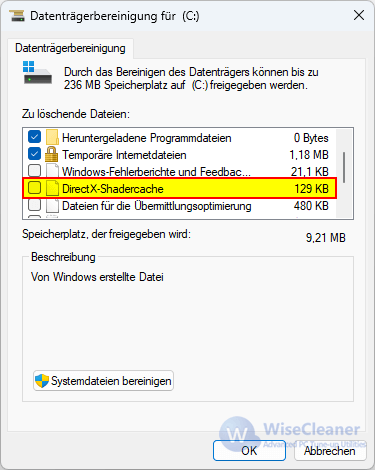
Alternativ bieten Drittanbieter-Tools wie Wise Care 365 und Wise Disk Cleaner eine einfache und sichere Möglichkeit, den DirectX Shader Cache zu säubern. Wise Care 365 überzeugt durch eine benutzerfreundliche Oberfläche und zusätzliche Optimierungsfunktionen für Ihren PC.
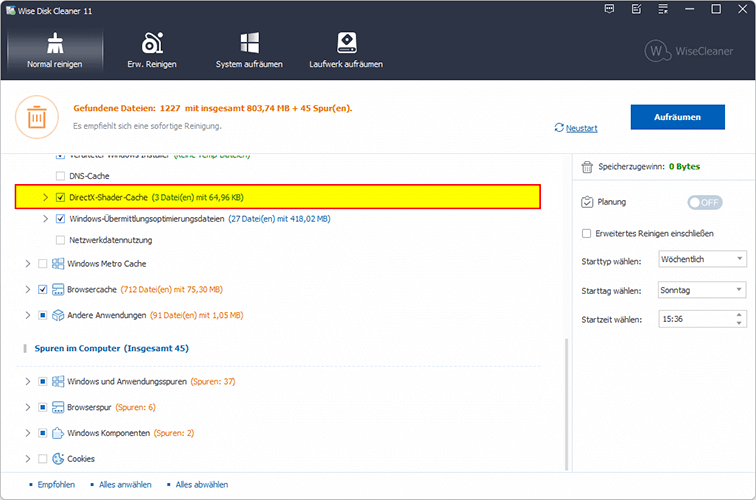
Speicherorte der Shader Caches von NVIDIA, AMD und Intel unter Windows 10/11
NVIDIA Shader Cache
Standard-Pfade:
C:\Users\[Ihr Benutzername]\AppData\Local\NVIDIA\DXCacheC:\Users\[Ihr Benutzername]\AppData\Local\NVIDIA\GLCacheDetails:
• Enthält vorkompilierte DirectX-Shader zur Reduzierung von Rucklern
• Cache-Größe kann bei Vielspielern mehrere Gigabyte erreichen
• Tipp: Bei Grafikproblemen diesen Ordner löschen, um eine Neu-Erstellung zu erzwingen
AMD Shader Cache
Standard-Pfade:
C:\Users\[Ihr Benutzername]\AppData\Local\AMD\DXCacheC:\Users\[Ihr Benutzername]\AppData\Local\AMD\GLCacheDetails:
• Unterschiedliche Ordner für verschiedene Grafik-APIs
• Neuere Treiberversionen (ab 2023) nutzen möglicherweise „AMDCache“ als einheitlichen Speicherort
• Cache-Löschung erzwingt Neu-Generierung, kann temporär zu Leistungseinbußen führen
Intel Shader Cache
Typische Pfade:
C:\Users\[Ihr Benutzername]\AppData\Local\Intel\ShaderCacheC:\Users\[Ihr Benutzername]\AppData\Local\Intel\DXCacheDetails:
• Hauptsächlich für Iris Xe und Arc Grafikchips
• Kleinere Cache-Größen im Vergleich zu dedizierten GPUs
• Speicherort variiert je nach Treiberversion
Unterschied zwischen GPU-Hersteller-Caches und Windows System-Cache
| Verzeichnis | Verwaltung durch | Grafik-API | Typische Nutzung |
|---|---|---|---|
| NVIDIA\DXCache | NVIDIA-Treiber | DirectX | Meiste DX10/DX11/DX12 Spiele |
| NVIDIA\GLCache | OpenGL | Minecraft, CAD-Software | |
| AMD\DXCache | AMD-Treiber | DirectX | Meiste DX10/DX11/DX12 Spiele |
| AMD\GLCache | OpenGL | Minecraft, CAD-Software | |
| Intel\ShaderCache | Intel-Treiber | DirectX/OpenGL | Integrierte Grafik (Iris Xe, Arc) |
| Intel\DXCache | DirectX | Moderne Intel GPUs | |
| D3DSCache | Windows-System | Direct3D | Systemweiter Cache (GPU-unabhängig) |
Fazit
Der DirectX Shader Cache ist ein wichtiger Bestandteil der Zusammenarbeit zwischen Windows und Ihrer GPU, um eine flüssige und qualitativ hochwertige Grafikdarstellung zu gewährleisten. Durch das Speichern vorab kompilierter Shader beschleunigt er Ladezeiten und reduziert Ruckler im Spiel, was das Spielerlebnis deutlich verbessert.
Wenn Sie beim Spielen lange Ladezeiten oder Ruckler bemerken, kann das Löschen des Shader Caches und ein Aktualisieren der Grafikkartentreiber oft Abhilfe schaffen. Nutzen Sie dafür die Windows-eigenen Tools oder bewährte Programme wie Wise Care 365, um Ihren PC optimal zu pflegen.

 Download Center
Download Center
